電腦怎么裝Win10和Win11雙系統(tǒng)?
1、8G左右的U盤,U盤啟動盤制作工具(PE特點:1,絕無捆綁任何軟件的啟動盤。2,支持PE自動修復雙硬盤雙系統(tǒng)UEFI+GPT引導。3,支持LEGACY/UEFI雙引導自動修復(注:有些啟動盤不支持gpt分區(qū)一鍵修復,所以容易導致gpt分區(qū)安裝雙系統(tǒng)失敗)。)
2、win10系統(tǒng)下載:win10鏡像下載(win10 21h1系統(tǒng))
3、win11系統(tǒng)下載:win11鏡像下載(win11 22000.160系統(tǒng))
4、注意無論是安裝win10系統(tǒng)還是win11系統(tǒng),一定注意bios引導和分區(qū)類型匹配,例:legacy+mbr或uefi+gpt,最幾年的機器大部分己uefi+gpt為主。
二、安裝Win10+Win11雙系統(tǒng)步驟(注:雙硬盤裝系統(tǒng)前注意要分好區(qū))
1、插入制作好的U盤啟動盤,重啟時不停的按下f12,打開快速引導菜單,選擇識別的U盤啟動回車從U盤啟動,如下圖所示;
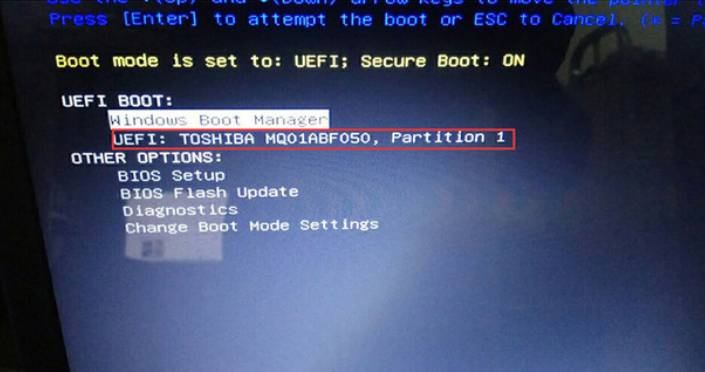
2、選擇U盤啟動進入PE后,運行桌面的“一鍵裝機”工具,然后首先點擊瀏覽,在U盤找到我們下載好的win10版本的iso或者gho文件,一般情況c盤為系統(tǒng)盤,把win10系統(tǒng)安裝在c盤中,點擊確定,如圖所示:

3、點擊開始后,等待釋放GHO安裝程序,電腦便會自動重啟電腦。
4、拔掉U盤電腦重啟后,系統(tǒng)會自動完成后續(xù)的程序安裝,直到看到桌面,win10系統(tǒng)就徹底安裝成功了,然后接下來再次用U盤安裝win11系統(tǒng)。
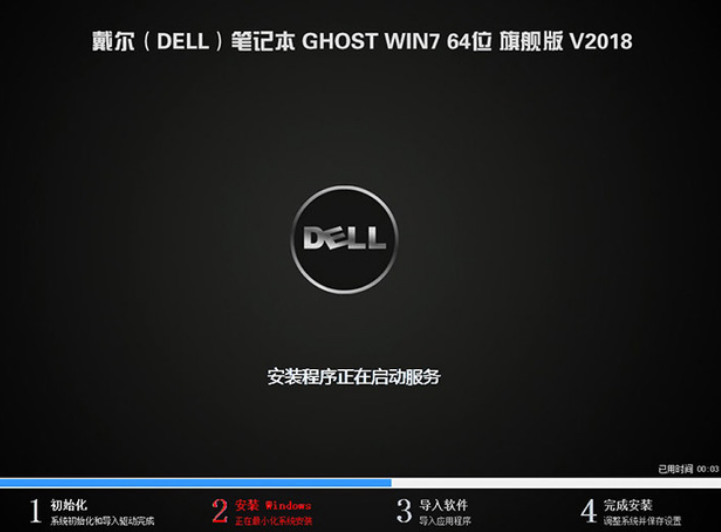
5、再次插入制作好的U盤啟動盤,重啟時不停的按下f12,打開快速引導菜單,選擇識別的U盤啟動回車從U盤啟動,如下圖所示;
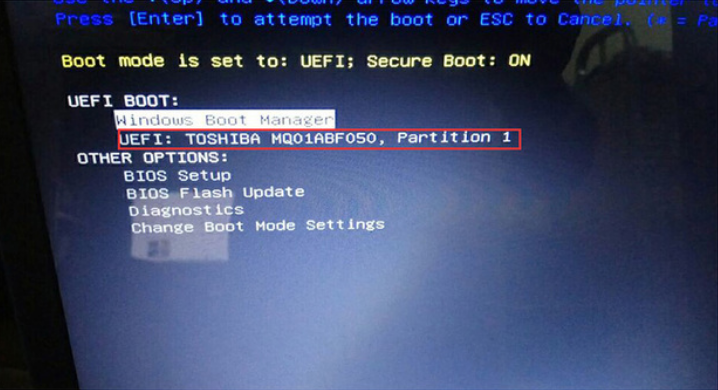
6、選擇U盤啟動進入PE后,運行桌面的“一鍵裝機”工具,然后首先點擊瀏覽,在U盤找到我們下載好的win11版本的iso或者gho文件,然后把win11系統(tǒng)安裝在第二個分區(qū)中(這點特別要注意要提前分好區(qū),最好選擇其中一塊硬盤分兩個區(qū),然后分別把win10和win11安裝不同分區(qū)中),然后點擊確定開始安裝,如圖所示:

7、點擊開始后,等待釋放GHO安裝程序,電腦便會自動修復win10+win11雙系統(tǒng)引導(注:小兵U盤啟動支持雙系統(tǒng)修復),然后會自動重啟電腦。

8、拔掉U盤電腦重啟后,會出現(xiàn)win10和win11雙系統(tǒng)菜單,選擇win11系統(tǒng)后自動完成后續(xù)的程序安裝。
9、選擇win11系統(tǒng)菜單后,至到安裝到桌面即可,安裝完win11后,每次開機我們可以根據(jù)自己的雙系統(tǒng)選擇要使用的系統(tǒng)啟動即可。
以上就是安裝win10+win11雙系統(tǒng)的方法自己的電腦安裝雙系統(tǒng)呢?下面小編就帶著大家一起看看吧!相關文章:
1. Win10桌面圖標大小怎么更改?Win10桌面圖標大小更改方法介紹2. 怎么徹底關閉Win10系統(tǒng)的自動更新功能?3. Win8系統(tǒng)提示無線適配器或訪問點有問題怎么解決?4. macOS Ventura 13.3 正式版發(fā)布: 增加了重復照片檢測功能等功能5. 統(tǒng)信uos系統(tǒng)怎么選擇打印機驅(qū)動? uos打印機驅(qū)動的兩種選擇方法6. issch.exe是什么進程?issch.exe是不是病毒?7. 教你如何使用兩行代碼激活Windows系統(tǒng)8. Win11激活必須聯(lián)網(wǎng)且登錄賬號?安裝完可退出賬號9. rsync結(jié)合 inotfiy 實現(xiàn)實時備份的問題10. Windows11升級可能會加密硬盤 注意!這個按鈕不要碰!

 網(wǎng)公網(wǎng)安備
網(wǎng)公網(wǎng)安備